
时间:2022-01-01 13:59:55 来源:www.win10xitong.com 作者:win10
我们现在的电脑基本都是安装的win10系统,有时候总会遇到一些奇怪的问题,今天小编就遇到了win10系统微软输入法无法打出汉字如何处理的问题,即使是平时能够解决很多其他问题的网友可能这一次也不知道怎么解决win10系统微软输入法无法打出汉字如何处理的问题。那这个问题可不可以我们自己就解决呢?当然是可以的。直接采用这个流程:1、jpg" />2、jpg" />就这个难题很容易的解决啦。今天小编就来给大家详细的说一说关于win10系统微软输入法无法打出汉字如何处理的详尽处理要领。
具体步骤如下:
1.单击系统左下角的窗口图标,单击鼠标右键,然后选择“计算机管理”选项。

2.依次单击左侧的系统工具-任务计划器-任务计划器库。

3.依次点击子目录“微软-视窗-文本服务框架”。
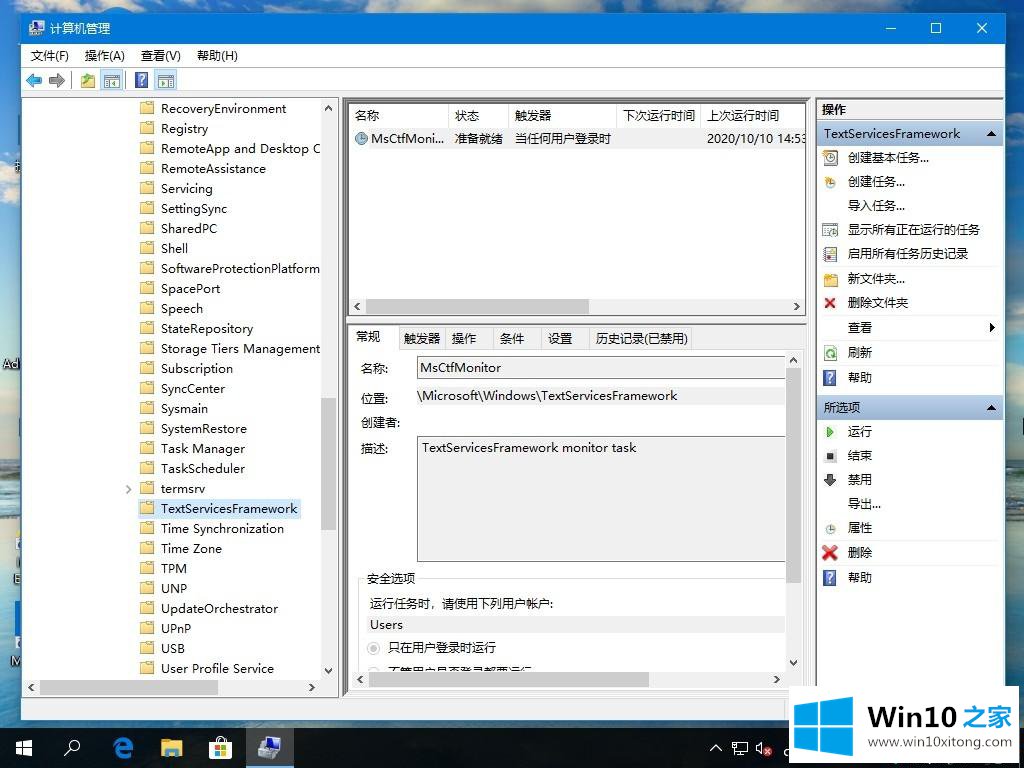
4.找到文本服务框架监视器任务选项后,单击该选项处的鼠标右键“启用”。

5.设置后,现在可以输入中文了。(如果右下角是“现在”的图标,可以通过ctrl空格切换)。
解决Win10微软输入法打不出汉字的详细步骤就在这里给大家描述一下。按照上面的方法,可以成功输入中文。请快点试试。
以上的内容主要说的就是win10系统微软输入法无法打出汉字如何处理的详尽处理要领,很希望能够帮助大家。另外本站还有windows系统下载,如果你也需要,可以多多关注。